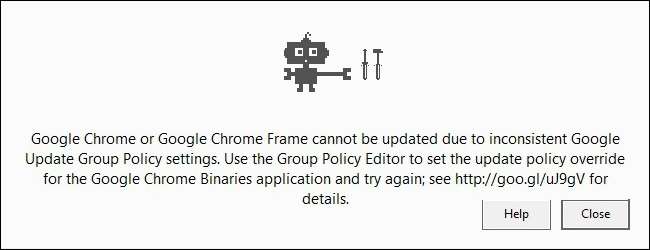
По умолчанию Google Chrome автоматически обновляется, чтобы убедиться, что вы используете самую безопасную и оптимизированную версию Chrome. Однако иногда процесс автоматического обновления тормозит, и вам нужно вручную настроить его. Процесс сложнее, чем должен быть, но не волнуйтесь: мы здесь, чтобы помочь вам в этом.
Если вы не видите изображение выше, полный текст этого сообщения об ошибке: «Google Chrome или Google Chrome Frame не могут быть обновлены из-за несовместимых настроек политики обновлений Google. Используйте редактор групповой политики, чтобы настроить переопределение политики обновления для приложения Google Chrome Binaries, и повторите попытку ».
Запись : если ваш Google Chrome обновляется нормально, прекратите читать эту статью и переходите вместо этого посмотрите нашу серию SysInternals Pro .
Почему я хочу это сделать?
В этом разделе есть два уместных вопроса. Почему вы хотите повозиться с функцией обновления и Почему вам вообще нужно это делать? Несмотря на то, что обновление любого программного обеспечения всегда сопряжено с риском (пусть и небольшим) поломки, веб-браузеры - это инструмент, который вы хотите постоянно обновлять, насколько это возможно, чтобы свести к минимуму угрозу эксплойтов нулевого дня и дыр в безопасности. .
СВЯЗАННЫЕ С: Что такое инструменты SysInternals и как их использовать?
По умолчанию Google Chrome обновляется автоматически (и иногда напоминает вам перезапустить браузер, чтобы применить эти обновления, если прошло некоторое время с момента полного закрытия приложения). Однако с 2010 года Chrome включает в себя более расширенные параметры групповой политики, призванные помочь администраторам сети оптимизировать, когда и как обновляется Google Chrome при установке в корпоративной среде Windows. Проблема для домашних пользователей и коммерческих пользователей без установленной системы групповой политики заключается в том, что эта система групповой политики иногда срывается и отключает автоматическое обновление. Опять же, для акцента, методика и решение, описанные в этой статье, направлены на устранение проблем с обновлением Google Chrome в среде Windows.
Если в вашей установке Chrome есть этот сбой, при котором автоматическое / ручное обновление отключено, вы увидите следующий экран, когда перейдете к О себе -> Google Chrome или наберете chrome: // chrome в адресной строке Chrome и попытаетесь обновить Chrome. установка:
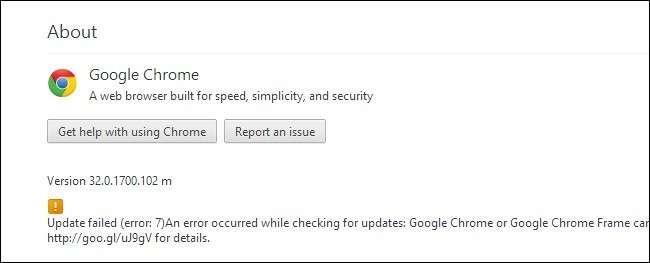
Полный текст ошибки:
Ошибка обновления (ошибка: 7). Произошла ошибка при проверке обновлений: Google Chrome или Google Chrome Frame не могут быть обновлены из-за несогласованных настроек групповой политики Google Update. Используйте редактор групповой политики, чтобы установить переопределение политики обновления для приложения Google Chrome Binaries, и повторите попытку; см. http://goo.gl/uJ9gV для подробностей.
Теперь, если вы не очень Опытный пользователь Windows или системный администратор, это огромная просьба к вам. Типичный пользователь домашнего или офисного компьютера может прожить долгую и счастливую жизнь, даже не заходя в редактор групповой политики (и в 99,9% случаев в этом нет необходимости).
Не волнуйтесь, большинству людей кажется чужеродным и чуждым возиться с редактором групповой политики, мы сделали для вас путь и обрисовали в общих чертах все, что вам нужно сделать, чтобы исправить процесс обновления.
Примечание: К сожалению, редактор групповой политики доступен только для пользователей Windows Pro и выше (например, Windows 7 Pro, Enterprise и т. Д., Windows 8 Pro). Если ваша версия Windows ниже версии Pro (например, Windows 7 Home), вам нужно будет тщательно продумать реестр, чтобы не вводить читателей в обязательство. Прочтите оставшуюся часть этого руководства, чтобы понять, что именно вы редактируете, а затем обратитесь к файлу справки Google. Google Update для предприятия с упором на раздел настроек реестра (в котором выделены все разделы реестра, которые вам нужно будет изменить вручную, чтобы добиться того, что мы делаем здесь с шаблоном групповой политики).
Прежде чем мы продолжим, убедитесь, что у вас есть административный доступ к компьютеру, на котором вы хотите изменить политику обновления Google Chrome, так как вы не сможете изменить политику без доступа администратора. Кроме того, если вы работаете в корпоративной среде, пожалуйста, дважды проконсультируйтесь со своим ИТ-отделом, прежде чем продолжить. Даже если у вас есть административный доступ к компьютеру, который вы используете, ИТ-специалисты не будут очень рады узнать, что вы переопределяете их развертывания групповой политики (и если ни один из работающих веб-браузеров не обновляется должным образом, вам следует довести это до их сведения, показав им эту статью, чтобы они могли исправить это).
У вас есть административный доступ и около 10-15 минут на то, чтобы следить? Отлично, давайте исправим Chrome.
Установка пользовательских шаблонов групповой политики Google
Хотя потенциально вы можете решить проблему, погрузившись в реестр Windows и изменив некоторые разделы реестра и удалив другие, мы не собираемся инструктировать вас об использовании этого метода. Мало того, что копаться в реестре Windows, как правило, плохая идея, потому что ошибки и ошибки могут быстро превратиться в большие проблемы, но и метод редактора групповой политики, который мы собираемся пройти, будет оставаться актуальным, даже если Google Chrome использует другие ключи реестра в в будущем (в то время как показ конкретных ключей реестра будет работать сегодня, но может не работать в следующем году).
Вручную загрузить новую версию Chrome и попытаться перезаписать текущую установку тоже не получится, так как для новой установки все равно потребуется связываться с серверами обновлений, а политика с ошибочной установкой по-прежнему блокирует обновление. Этот метод - единственный верный способ вернуться к регулярным автоматическим обновлениям по расписанию.
Для начала нам нужно получить копию настраиваемого шаблона политики для Chrome. С выпуском версии Google Chrome, поддерживающей групповые политики, Google продуманно предоставил шаблон для всех потенциальных параметров групповой политики, которые можно было применить на уровне предприятия к установке Chrome. Скачайте копия шаблона здесь ( прямая ссылка на файл ). Продолжайте и оставьте файл пока в папке загрузки (или, если вы такой параноидальный архиватор файлов, как мы, пометьте и заархивируйте его на вечность).
Затем мы запустим редактор групповой политики Windows и установим специальный пакет шаблонов Google Chrome, чтобы мы могли успешно изменять политики, не затрагивая реестр Windows. Вы можете вызвать редактор групповой политики, открыв диалоговое окно «Выполнить» (Win + R) и набрав: gpedit.msc
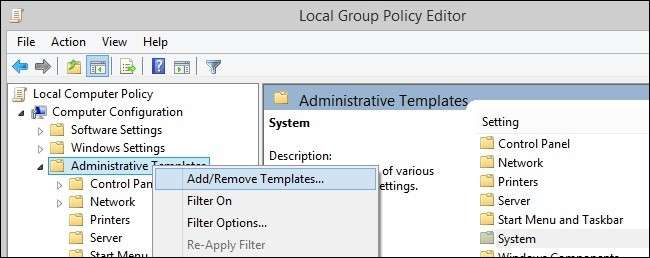
Как только редактор групповой политики открыт, вам нужно перейти в раздел, расположенный на левой панели навигации, Политика локального компьютера -> Конфигурация компьютера -> Административные шаблоны. Щелкните правой кнопкой мыши запись, как показано на скриншоте выше, и выберите «Добавить / удалить шаблоны…», а затем перейдите к папке с шаблоном GoogleUpdate.adm, который вы загрузили только что.
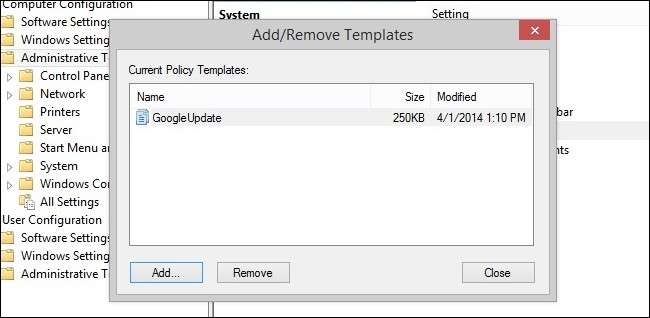
Убедитесь, что файл присутствует в окне «Добавить / удалить», как показано выше, а затем нажмите кнопку «Добавить». Пользовательская политика Google Chrome теперь установлена в редакторе локальной групповой политики.
Настройка автоматического обновления
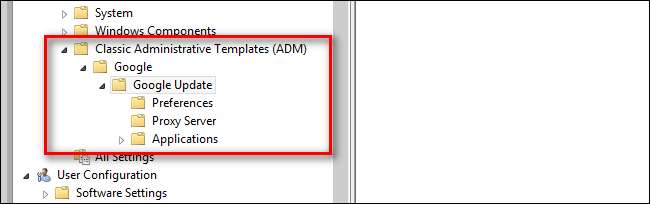
После того, как вы установили настраиваемую политику, пора найти шаблоны в редакторе локальной групповой политики. В зависимости от вашей версии Windows возможны два расположения:
Пользователи Windows XP / 2000 и Windows Server 2003 должны искать в Административных шаблонах -> Google -> Google Update.
Пользователи Windows Vista / 7/8 и Windows Server 2008 (и выше) должны искать в Административных шаблонах -> Классические административные шаблоны (ADM) -> Google -> Google Update.
Вся работа, которую мы делаем, будет осуществляться в разделе обновлений Google, показанном на скриншоте выше, и в подполитиках, которые там находятся. Все остальные политики должны оставаться нетронутыми. Нам нужно изменить шесть политик. Перейдите к подпапкам, указанным ниже, а затем дважды щелкните запись политики, чтобы отредактировать ее:
Google Update -> Настройки -> Переопределение периода проверки автоматического обновления

Переключите переопределение на «Включено», частота по умолчанию составляет 1440 минут (каждые 24 часа). Вы можете настроить временной цикл, если у вас есть серьезная причина для этого, изменив значение.
Google Update -> Приложения -> Политика обновления
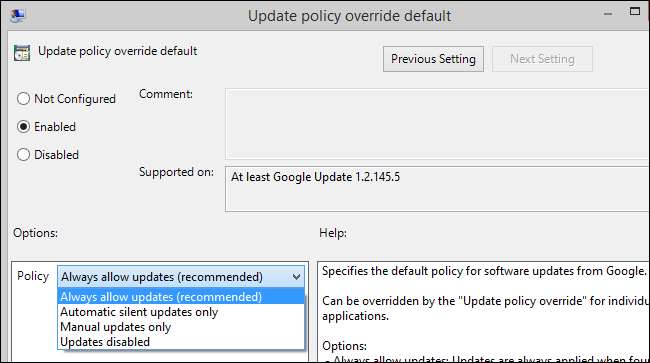
Переключите состояние переопределения политики на «Включено». Значение по умолчанию в параметрах должно быть «Всегда разрешать обновления»; переключите его на этот параметр, если он отключен. Вы также можете переключиться на обновление только вручную или автоматическое автоматическое обновление, если, опять же, вам необходимо это сделать. Мы настоятельно рекомендуем всегда разрешать все обновления, чтобы обеспечить безопасность вашего браузера.
Google Update -> Приложения -> Google Chrome -> Разрешить установку
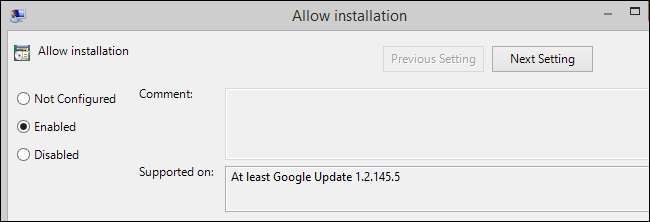
Установите переключатель в положение «Включено»; нет дополнительных переключателей конфигурации, которые нужно изменить.
Обновление Google -> Приложения -> Google Chrome -> Переопределение политики обновления
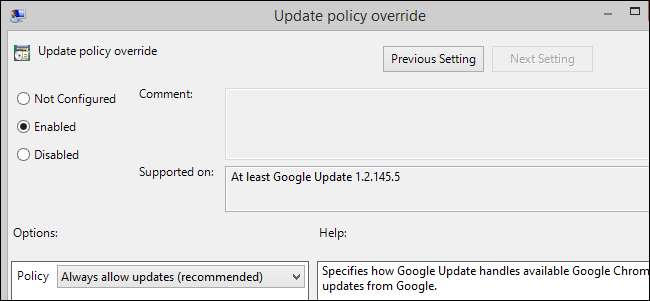
Установите переключатель в положение «Включено»; Как и в предыдущей политике обновления приложений, вы можете выбрать частоту. По умолчанию должно быть установлено «Всегда разрешать обновления». Если вы изменили этот параметр при предыдущем изменении политики, убедитесь, что он соответствует здесь.
После внесения изменений в политики «Разрешить установку» и «Переопределение политики обновления» перейдите в следующее место и повторите точные настройки для двоичных файлов Chrome:
Обновление Google -> Приложения -> Двоичные файлы Google Chrome -> Разрешить установку
Обновление Google -> Приложения -> Двоичные файлы Google Chrome -> Переопределение политики обновления
Диалоговые окна будут выглядеть абсолютно идентично скриншотам выше, поскольку все, что вы делаете, это копируете настройки, которые вы применили к Google Chrome для двоичных файлов Google Chrome.
Когда вы переключите все настройки, закройте редактор локальной групповой политики и вернитесь в Google Chrome. Перезагрузите браузер и перейдите в Настройки -> О Google Chrome. Нажмите кнопку обновления и наслаждайтесь недавно обновленной установкой Chrome:
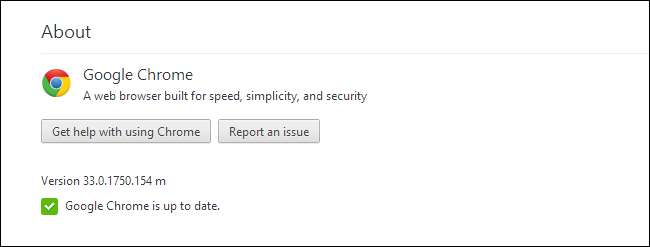
Примечание. Если вы установили все правильные групповые политики, как описано в этом руководстве, а Chrome по-прежнему не обновляется; пожалуйста ссылка на этот документ поддержки Google в котором указывается расположение двух потерянных ключей реестра, которые необходимо (в редких случаях) удалить. Однако большинство пользователей должны иметь возможность просто обновлять групповые политики и вообще избегать регистрации в реестре.







